По любому из полей вы сможете отфильтровать наполненный данными список и почти по всём — отсортировать.
Безусловным преимуществом универсальных списков является и то, что они позволяют настраивать права доступа к данным. Права могут быть настроены с точностью до элемента. Не получится, как с общей таблицей в excel: все всё видят и редактируют.
Так как списки являются частью инфраструктуры Битрикс24, то не использовать их в связке с другими элементами системы было бы преступлением. Если вы предусмотрите привязку элементов списка к карточкам CRM (в полях списка создадите поле с типом «Привязка к элементам CRM»), то в элементах CRM у вас появится вкладка с соответствующим списку названием. Это очень удобно, если нужно организовать связанное с элементами CRM хранилище каких-либо данных.
Ну и конечно, запуск бизнес-процессов. Универсальные списки позволяют настраивать алгоритмы автоматизированных операций с элементами списков. А это значит, что сценариев их использования становится намного больше.
Битрикс24 Сквозной пример сложной настройки (бизнес-процессы, списки, бронирование))
Давайте рассмотрим наиболее популярные сценарии использования универсальных списков.
Быстрые ответы для открытых линий
Если вы являетесь активным пользователем открытых линий Битрикс24 и часто консультируете с внешними пользователями через чаты, то представляете, как много времени и фантазии может сэкономить список с заготовленными быстрыми ответами на часто задаваемые вопросы.
В открытых линиях Битрикс24 хранение таких фраз реализовано как раз в универсальных списках.
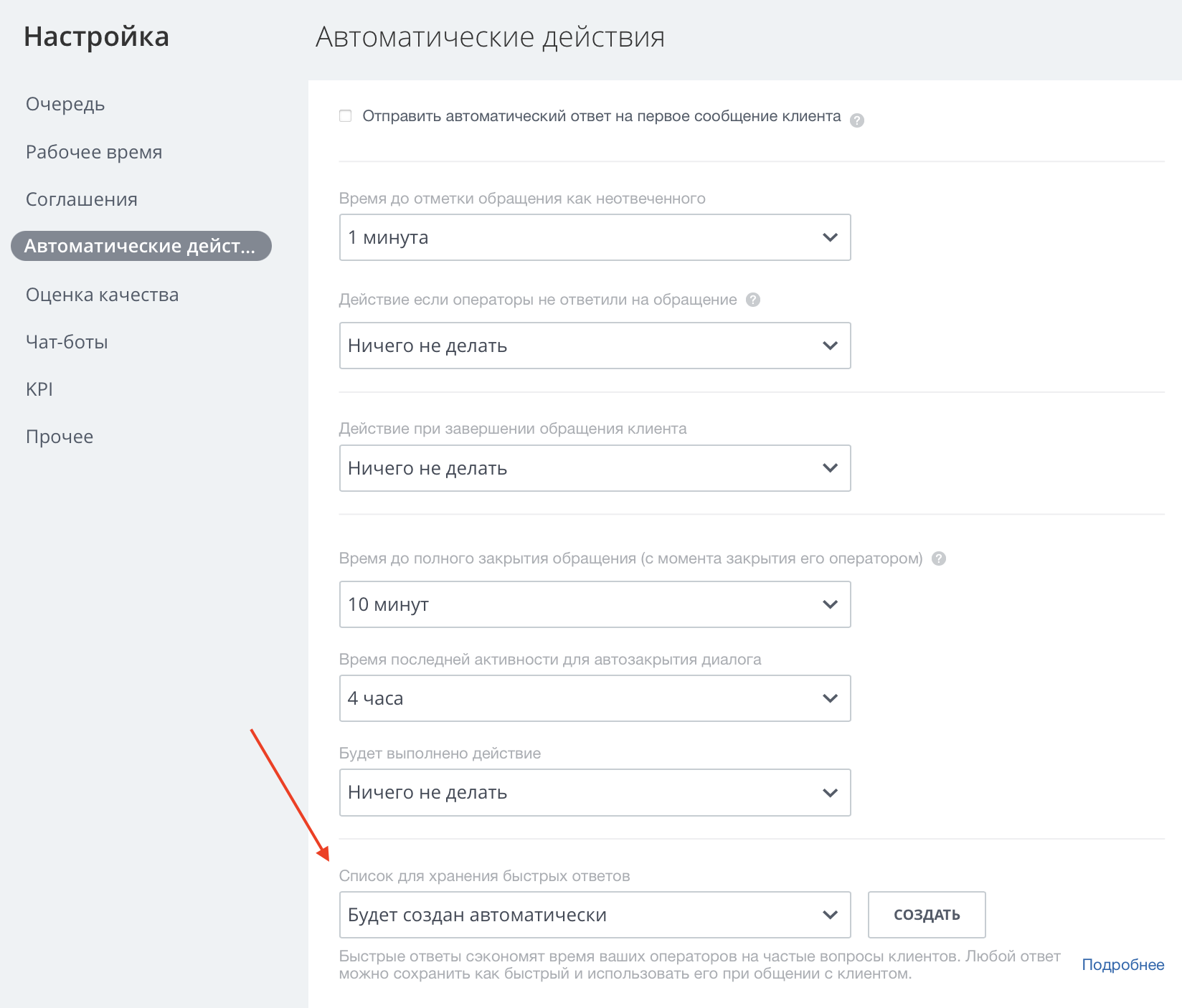
По кнопке «Создать» у вас создаётся список со всеми необходимыми полями, который вы просто заполняете различными вариантами ответов клиентам, группируя их по категориям. В итоге в чатах получаете прекрасную возможность не писать ответ каждый раз заново.
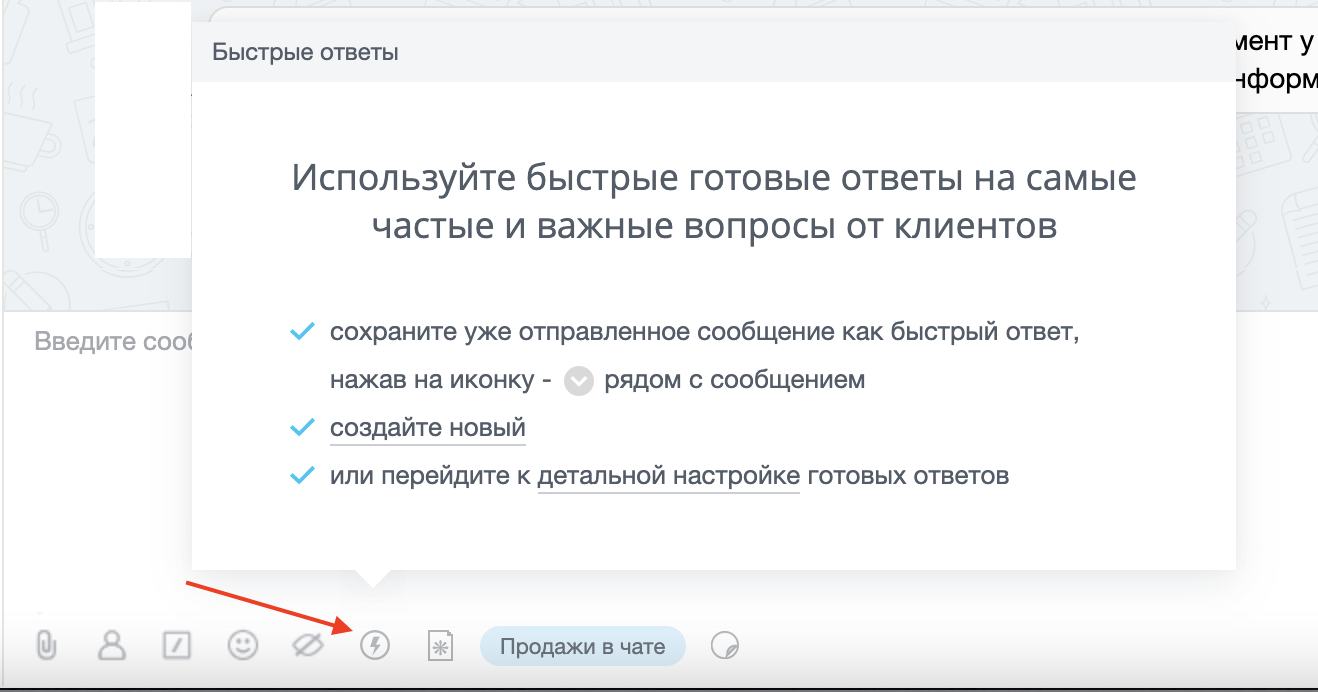
Хранение информации, разделённое по правам
Права доступа в списках настраиваются очень гибко. Допустим, у вас есть задача создать единое хранилище данных доступа ко всем сервисам компании (социальные сети, сервисы рассылок, программы учёта и так далее). Но хранить информацию в этом списке нужно так, чтобы маркетолог имел доступ к одним записям, а бухгалтер – к другим. А ещё они самостоятельно могли их вносить, если появляется что-то новое.
Реализуется это следующим образом: при добавлении списка или его редактировании переходите на вкладку «Доступ» и устанавливаете следующую конфигурацию.
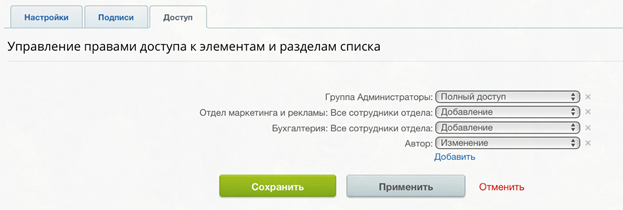
Добавление — это значит, что сотрудник сможет добавить элементы.
Изменение у роли Автор значит, что то, что добавил – сможет изменить.
Далее в настройках каждого конкретного элемента списка проставляете, какие пользователи или отделы могут его читать. Так же, на вкладке «Доступ».
Бизнес-процессы в Битрикс24. Бизнес-процессы в CRM, в Списках, в Ленте новостей, на Диске
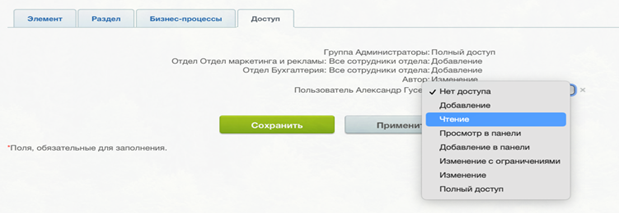
Записи, чтобы не забыть
Не редко появляется необходимость иметь возможность что-то быстро записать, чтобы не забыть. Списки помогут и в этом.
Так, например, у нас есть список «Бэклог», привязанный к контрагентам. Он позволяет записывать пожелания клиентов к функционалу системы, которые не срочные или просто не стоят в приоритете, но которые хотелось бы когда-нибудь выполнить. В момент, когда такое пожелание возникает, мы открываем карточку контрагента в CRM и на отдельной вкладке «Бэклог» записываем пожелания. Это занимает мало времени, а для собственного удобства мы добавили ещё «Статус» пожелания — отмечаем что реализовали, а что ещё ждёт.
Учёт связанной с CRM информации
Вообще, чем глубже вы работаете с CRM, тем больше связанной с клиентами и сделками информации вам захочется записывать. В полях сделки делать это не рационально, а вот создавать отдельные списки и прикладывать информацию в них – очень даже разумно.
Совсем свежий из реализованных примеров: информация об учащихся, прошедших обучение по сделке. Компания занимается сертификацией. На курсы к ним отправляют группы сотрудников. В контактах они не нужны, но учёт вести необходимо. Создан список, в котором указываются базовые данные об учащемся, а также результаты его сертификации. Элемент имеет одно из полей – привязка к сделкам.
В результате, в сделках указывается, перечень всех учащихся по сделке, что очень удобно для анализа.
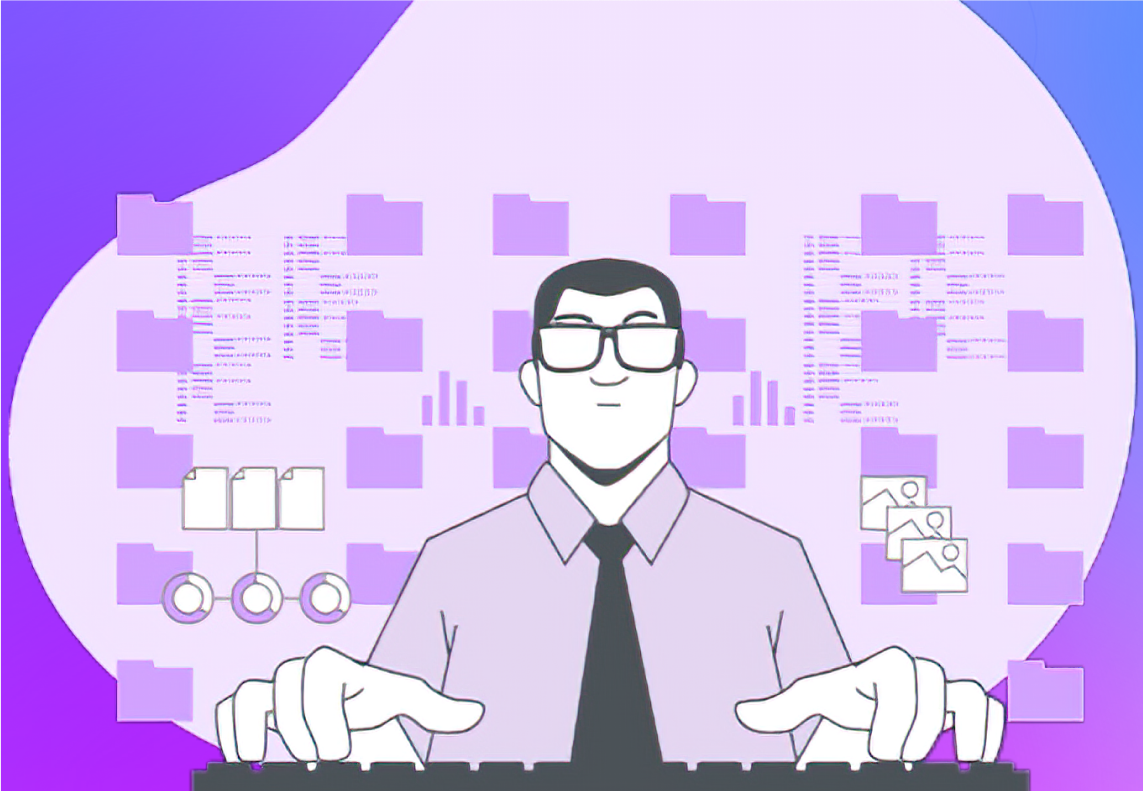
Внедрение Битрикс24 от «Соль»
Вы можете задать вопрос о внедрении и наши специалисты обязательно помогут!
Хранение информации об объектах, требующих регулярности
Представьте, что у вас сотрудники получают сертификаты, а они имеют свой срок действия. Или клиенты приобретают товар (страховые полиса), которые требуют регулярного продления. В этом случае, такую информацию нужно сохранить. Да не просто так, а чтобы за некоторое время до превращения сертификата/полиса в тыкву, система напомнила, что нужно обратить на него внимание.
Такой функционал тоже реализуется с использованием универсальных списков. Вам нужно описать объект, установить срок его действия и реализовать простой бизнес-процесс напоминания
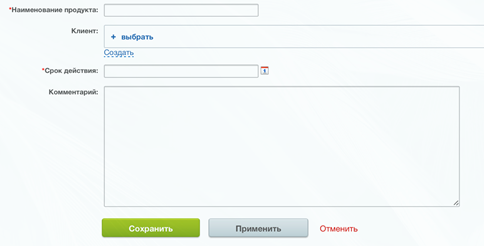
Бизнес-процесс в своей самой простой реализации может иметь следующий вид:
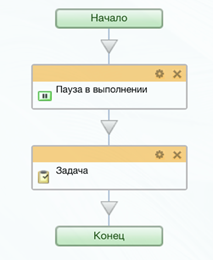
- Подождать, пока не наступит день Х минус Y дней (заранее напоминаем же)
- Поставить задачу
Списки для учёта и запуска процессов обработки документов
Из двух последних примеров просто напрашивается следующий пример. Если нужно помимо учёта каких-либо данных, ещё и выполнить по ним заданную последовательность действий, то тут опять помогают бизнес-процессы. Входящие и исходящие письма, договоры, рекламации великолепно перекладываются на учёт в универсальных списках, связанных с элементами CRM, и дают множество дополнительных возможностей.
1. Регистрация документа: зашёл в карточку клиента, открыл нужную вкладку и добавил документ
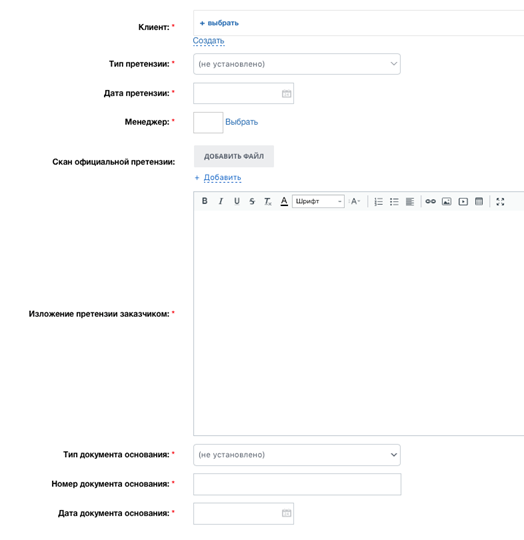
2. Автоматические действия: заполнил поля, сохранил, запустился процесс, который по данным из полей понял, что нужно делать и направил задачи, запросы и уведомления всем ролям. А потом ещё подготовил решение и отправил его клиенту
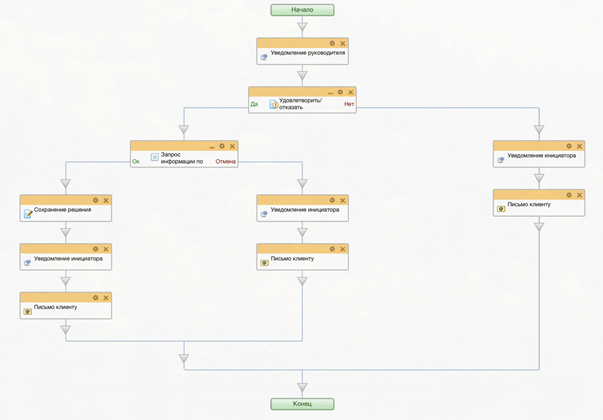
Внесение информации о связанных объектах и использование её при работе с процессами
Ещё более сложный сценарии – это сценарии организации взаимозависимых элементов CRM и списков. И по элементам CRM, и по элементам списков мы можем запускать бизнес-процессы. А в конструкторе процессов есть блок «Запуск бизнес-процесса». Тем самым, процесс по одному элементу может запустить процесс по-другому, передав ему необходимые данные.
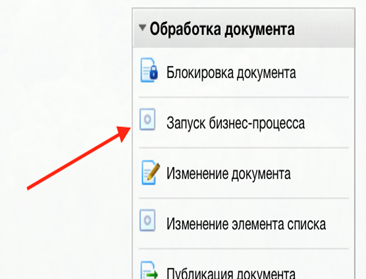
Если конкретнее, то представьте, что у вас в список загружен перечень объектов недвижимости. В сделках вы эти объекты продаёте. Из сделки у вас должна быть возможность выбрать, какой объект клиент выбрал. Он должен быть помечен, как забронированный, а в сделку передаться ключевые данные из объекта для формирования документов. Это всё реализуется связанными процессами.
Какие-то запускаются автоматически на добавление/изменение, а какие-то тем самым действием «Запуск бизнес-процесса». В итоге мы имеем целостную систему по работе с объектами, а также возможность удобного генерирования документов по сделке.
И ещё несколько простых и бытовых примеров использования списков.
Использование списков, как дополнительных сквозных справочников в процессах
Этот пример не связан с бизнес-процессами, но он связан с хранением и редактированием данных. В CRM карточке сотрудника и элементах списков есть поле с типом «Привязка к элементам» и «Привязка к разделам», речь идёт именно про привязку к элементам и разделам списков.
Удобство заключается в том, что если вам нужно организовать поле с выбором варианта, то чаще всего выбор упадёт на поле с типом «Список», в котором вы просто эти варианты перечислите. А что, если таких полей в разных элементах много, а список значений – один и тот же? Правильно: варианты значений нужно хранить в универсальном списке, а поле привязать к нему. Если что-то изменится, редактировать нужно будет в одном месте, а не во всех. Да и при работе с автоматизацией это намного удобнее, потому что идентификаторы значений одни и те же, а значит их проще анализировать.
«Привязка к элементам» отличается от «Привязки к разделам» тем, к какой сущности списка привязываетесь. На элементах хорошо строятся «плоские» списки, а на «разделах» — древовидные.
Нумераторы и роли в списках
Благодаря тому, что бизнес-процессы позволяют не только работать с объектом, на основании которого они запущены, но и получать информацию о других элементах, мы можем организовывать на универсальных списках хранилища констант и переменных, глобальных для всех процессов. От глобальных констант такая конструкция выгодно отличается тем, что глобальные константы может редактировать только администратор, а списки – тот, кому дали права.
Так, например, можно создать список с ролями сотрудников. Каждый элемент – роль. В роли указано её название и привязанный сотрудник. В процессе, когда нам нужно получить сотрудника для роли, мы выбираем данные по известному нам элементу списка действием «Чтение элемента списка».
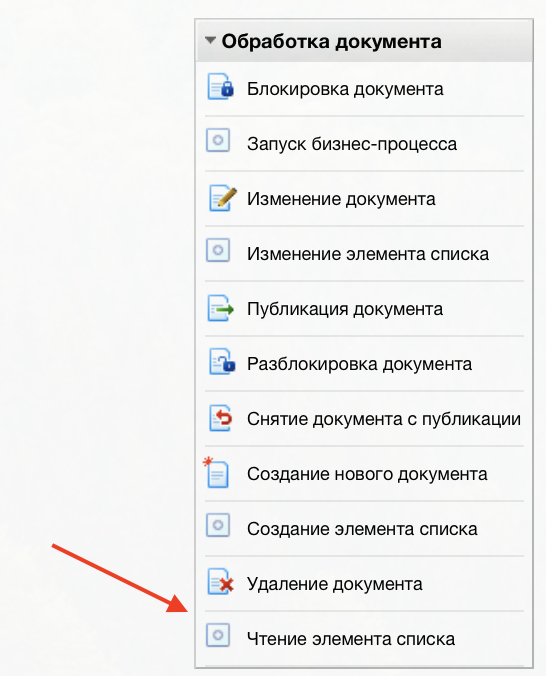
Или другой пример – нумераторы. Создаётся список с нумераторами для различных типов документов. Его задача – только лишь хранить последнее значение номера. Когда нужно присвоить номер документу, запускается процесс, который получает данные из этого элемента, добавляет единичку и сохраняет новое значение в элемент списка действием «Изменение элемента списка». Полученный же номер обогащается по различным правилам данными используется, например, при генерации документа.
Ну и напоследок…
Каждая роль в Битрикс24 работает со своими инструментами. Для менеджеров это, конечно же, CRM. А вот для логистов или водителей-экспедиторов это могут быть и списки, в которые по заданным правилам из CRM подгружается информация о том, какие товары к какому дню нужно подготовить к отгрузке, а какие заказы по какому адресу и когда – доставить. Мы, опять же, используем в этом случае всё те же приёмы связи между собой списков и CRM, автоматизацию на процессах. В итоге получаем удобную передачу информации между отделами и формирование всех необходимых заявок и задач, чтобы никто ничего не забыл.
Примеров использования списков множество. Они, действительно, универсальные и очень функциональные. Нередко мы сталкиваемся с тем, что клиенты переходят на старший тариф только ради этого незаменимого инструмента. Обращайтесь за поддержкой, сопровождением и доработкой вашего портала, мы всегда рады помочь!
Источник: saltpro.ru
Списки, Диск и CRM в бизнес-процессах Битрикс24
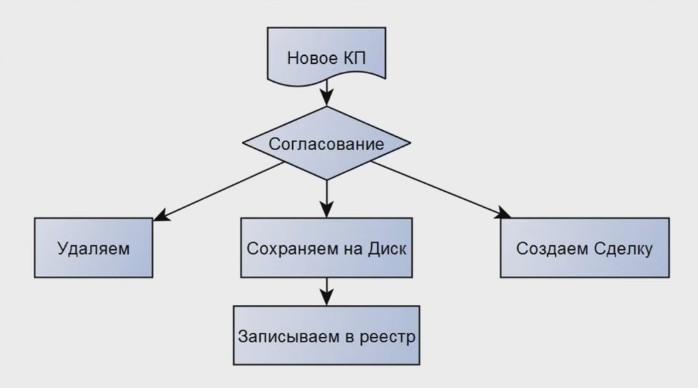
Для того, чтобы изучить дополнительные возможности бизнес-процессов разберем ситуацию, когда в вашу компании попадает коммерческое предложение(КП) поставщика, партнёра или любого другого контрагента. В первую очередь нам нужно понять, что с этим документом делать. Для этого отправляем его на согласование компетентному сотруднику(эксперт), который примет решение о дальнейшей судьбе КП: оно либо удаляется, либо сохраняется на диск и попадает в реестр для дальнейшей работы, либо, если КП считается полезным, сразу создается сделка и начинается работа. Для автоматизации этого бизнес-процесса, нужно уметь работать со списками. В Битрикс24 списки бывают 2х видов:
- списки «Живой ленты» (перейти к ним можно через «Процессы в ленте» либо через «Живая лента», кнопка «Еще», далее «Настройки»).
Заходим в конкретный процесс и видим список:
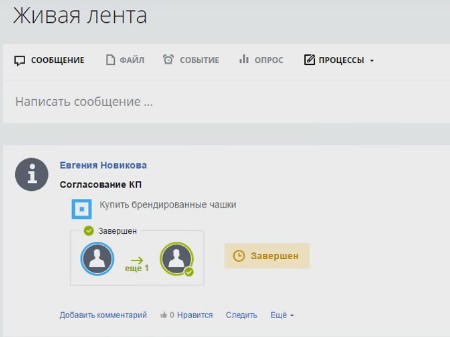
- универсальные списки (раздел «Компания», пункт «Списки»)
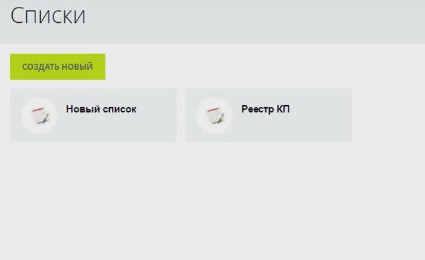
* Главное отличие универсальных списков от списков из «Живой ленты» в том, что вторые ориентированы на активную работу и обсуждение прямо в «живой ленте». Необходимые действия со списком можно произвести прямо оттуда.
Начинаем работу над БП с создения двух разных списков:
- «Согласование КП» список «Живой ленты», который будет использоваться для согласования коммерческого предложения (КП).
- «Реестр КП» сюда сохраняется информация для того, чтобы позже вернуться к её редактированию.
Отличие первого списка «Согласование КП» в том, что сотрудник может максимально быстро отправить нужному эксперту коммерческое предложение на согласование. Здесь нужно лишь задать необходимые поля, а именно:
- Название КП;
- Ответственный – кому отправляем бизнес- процесс;
- Название компании;
- Дата – заполняется автоматически при создании;
- Файл КП;
- Комментарии;
- Телефон;
- Email;
- Статус – вспомогательное поле, где отображается результат бизнес-процесса.
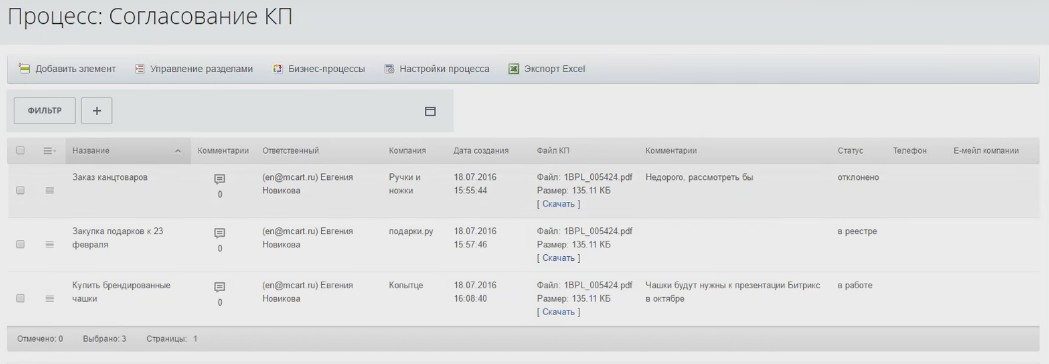
Во втором списке «Реестр КП» присутствуют дополнительные поля, которые позволяют сохранить информацию, которая может пригодиться в дальнейшем:
- Название — берется из живой ленты;
- Дата создания;
- Ответственный;
- ID сделки;
- ID компании, которую мы создали;
- Сумма сделки.
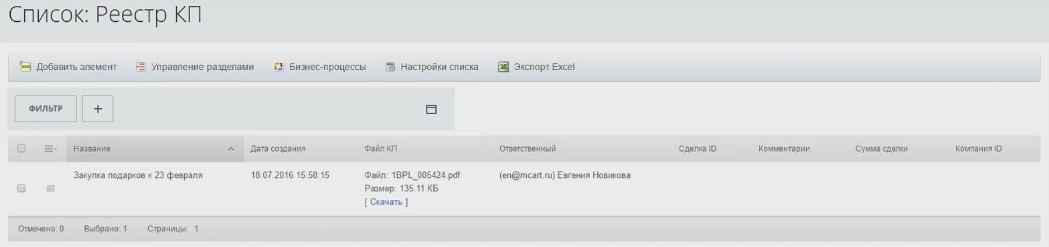
Работы с бизнес-процессами осуществляется через опцию «активити». Здесь создаем элемент списка: в поле «Тип документа» выбираем любой из списков, который есть на портале. В результате мы видим поля, которые задали в этих списках. Можно приступить к заполнению их данными.
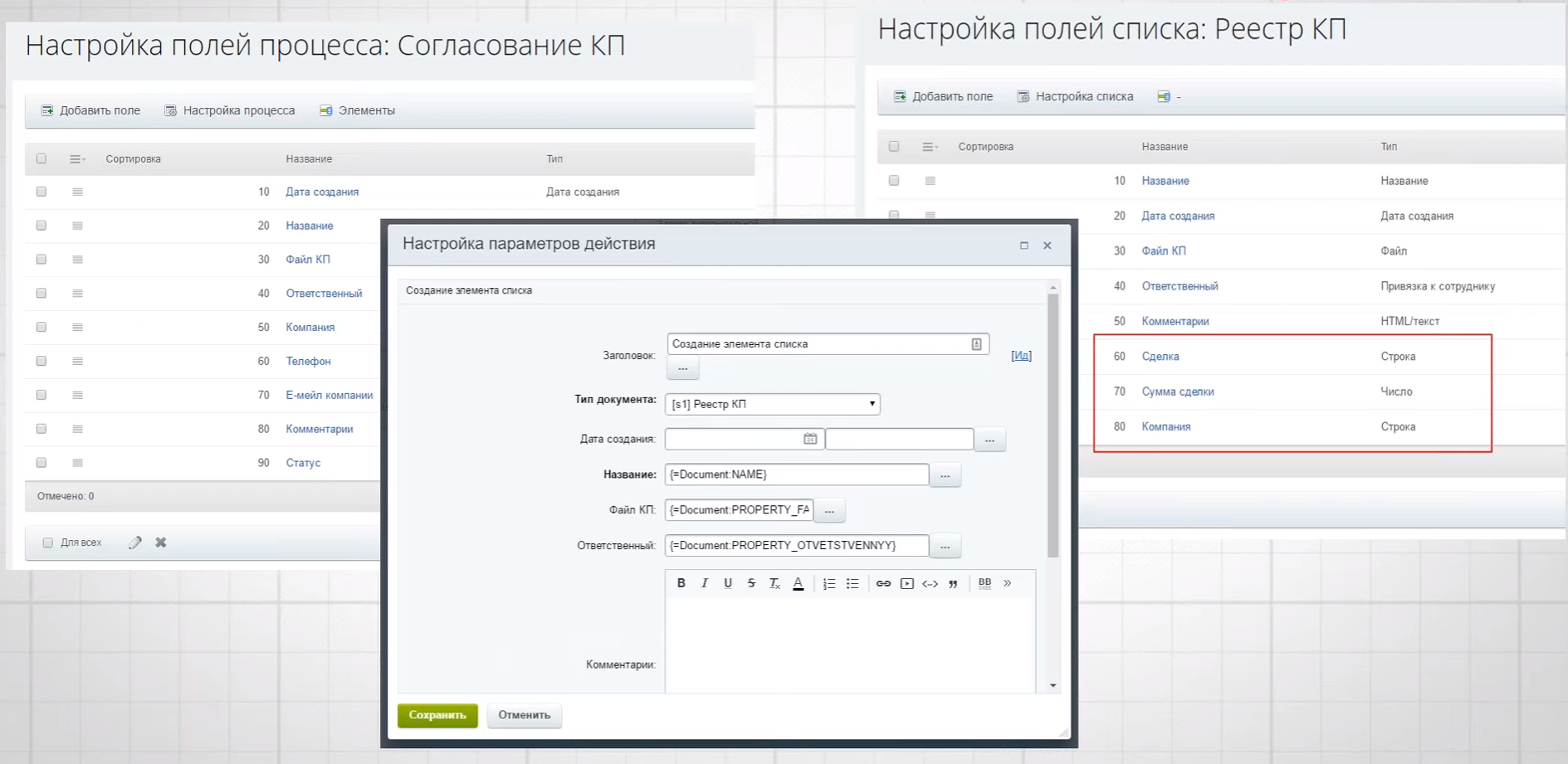
Все файлы, с которыми мы работаем хранятся на Битрикс Диске.
*Битрикс Диск – это такое же хранилище данных, как и диски на ПК. Соответственно, работа с ними похожа на ту, что происходит с дисками на ПК, в проводнике.
Какие диски существуют в Битрикс24:
- Общий диск (раздел «Компания», пункт «Общий диск»)- доступен всем сотрудникам. Имеет смысл хранить там документы, которые могут понадобиться любому сотруднику (бланки писем, договоров и прочее). Файлы здесь видны всем;
- Личный диск сотрудника (раздел «Избранное», пункт «Мой диск»). Помимо тех файлов, которые загрузил на ПК сотрудник, видны еще файлы, которые доступны из других мест (например из раздела «Общий диск»). Файлы видны только вам, если вы не настроите права доступа кому-то ещё;
- Диск группы – для обособленное хранилище, в котором вы обсуждаете конкретные вопросы. Другими словами, на этот диск вы можете загружать файлы, создавать документы, но видны они будут только тем, кто состоит в данной группе.
На файлах диска можно также запускать бизнес-процессы, а так же создавать публичные ссылки. На рисунке представлен весь перечень «активити» для работы с диском:
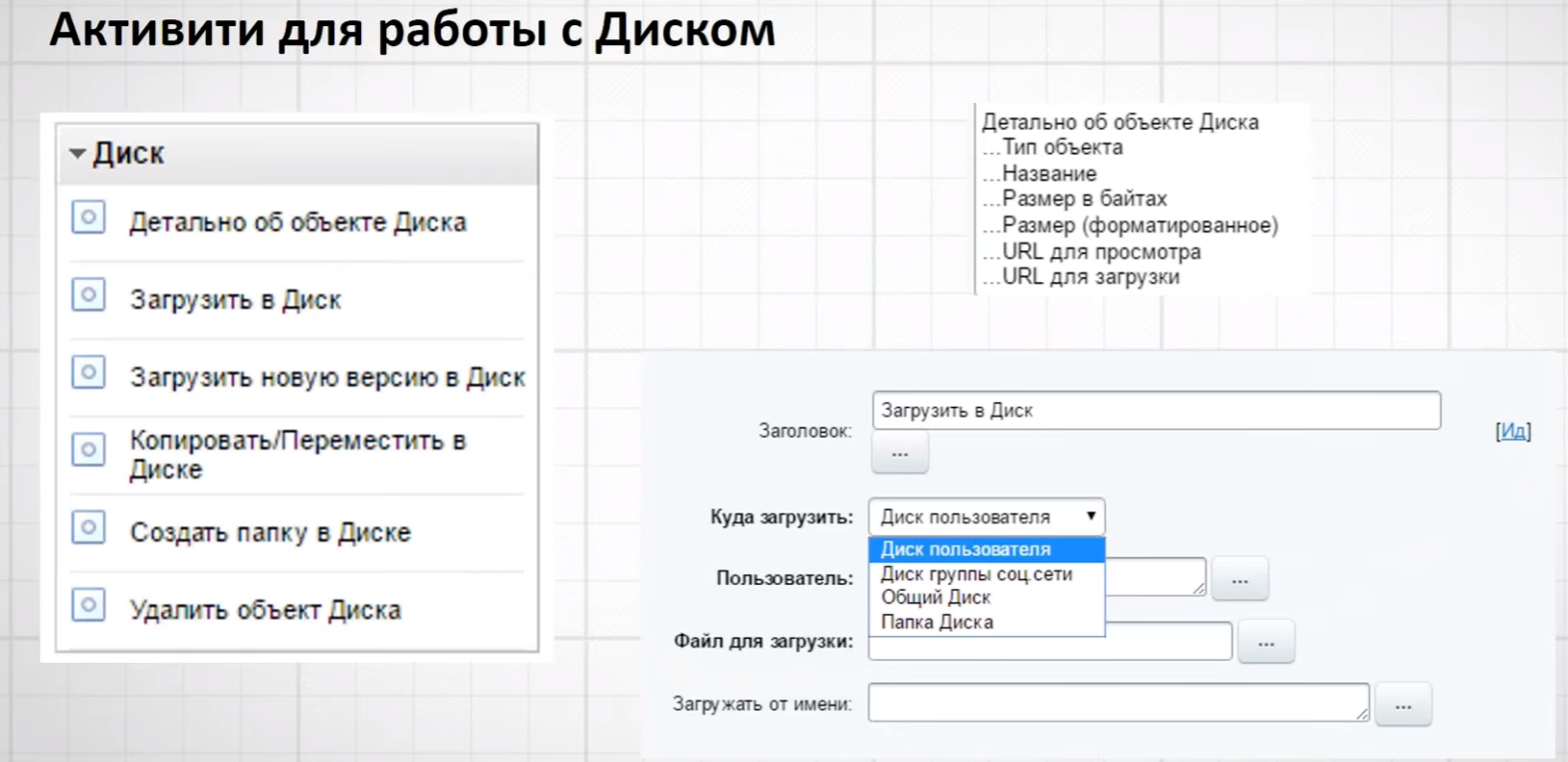
Рассмотрим работу с КП (2 сценария развития):
- Заходим в раздел «Процессы в ленте», находим список «Согласование КП», кнопку «Бизнес-Процессы», попадаем в редактор бизнес-процессов и создаем последовательный бизнес-процесс, который так и назовем: «Согласование КП». Запускаться он будет автоматически при появлении КП(по этому оставляем только первую галочку сверху).
- Чтобы узнать, что делать с КП, его должен посмотреть эксперт. То есть, в поле документа выбираем ответственного. Даем название документу «Выберите что делать». В Описании можно указать название КП, дату создания и необходимые комментарии. Затем создаем список вариантов ответа для эксперта:
- Отклонить;
- Подумать;
- Создать сделку.
Нажимаем кнопку «Установить». Пусть по умолчанию будет отклонить (не так часто попадаются действительно полезные КП)
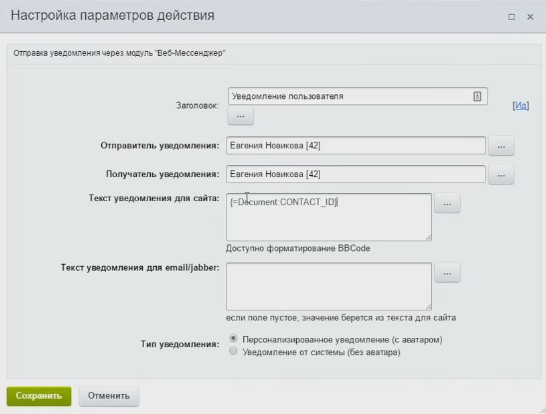
Чтобы запросить у человека файл, перед тем, как отправлять КП еще куда-то, добавляем в настройках «активити» запрос дополнительной информации в поле типа «Файл». Назовем его «Файл дополнительный» и выберем тип «Файл». Нажимаем кнопку «Сохранить». Аналогичным образом узнаем сумму сделки: в настройках «активити» выбираем нужные элементы, заполняем поля, даем название поля «Укажите сумму сделки», нажимаем кнопку «Сохранить».
- На основании ответа эксперта ставим условие: «Что делать». Затем варианты: «Отклонить» — это действие будет выполняться, если переменная «Что делать» будет равна ответу эксперта «Отклонить». Здесь можно в элементе списка поставить статус «Отклонен», чтобы понимать, что КП было рассмотрено и признано бесполезным. Другой вариант — «Подумать», то есть значение переменной «Что делать» равно «Подумать». Чтобы все документы были в одном месте, сохраняем их в папку (раздел «активити» «Диск»). Выбираем «Загрузить в Диск», затем «Сохранить».
- Перенесем информацию, которая уже есть в живой ленте, в список «Реестр КП», который будем дополнять. Заходим в «Создание элементов диска» в разделе «Обработка документа», находим «активити», открываем и выбираем документы. Битрикс 24 сразу предоставляет необходимые поля для заполнения. Заполняем их так же, как рассматривали ранее (дата, ответственный и тд). Нажимаем кнопку «Сохранить».
Проверку можно осуществить, если зайти в живую ленту, выбрать раздел «Процессы» и «Согласование КП».
Бизнес-процессы и CRM
Для работы в CRM Битрикс24 понадобятся следующие разделы(их можно найти в меню слева):
- Лента,
- Основные 4 сущности: лиды, контакты , компании, сделки.
*Лид – «зародыш» контакта (КП, звонок и др.). Здесь хранится вся предварительная информация о клиенте, но он еще не готов приступить к стадии сделки. Также есть лента, в которой видны все события по лиду. Можно назначать встречи, звонки, заполнять необходимую информацию. Когда появилась более подробная информация по клиенту, можно конвертировать его в компанию или контакт.
После этого, если уже необходимо заключать сделку, то лид конвертируется в сделку и работа продолжается уже в этой сущности. У лидов и сделок есть линейка статусов, которая показывает на каком этапе находится сделка с этим лидом.
Для CRM есть несколько «активити», которые позволяют создавать сущности и отслеживать стадии сделки. Когда мы работаем с бизнес-процессами в живой ленте, списках, на дисках, мы можем только создать какую-то сущность CRM. Если нужно работать с данными, которые будут сохранены в этой сущности, тогда используются бизнес-процессы на самой СRM. Они находятся в разделе «Еще», «Настройки», далее «Автоматизация БП», то есть такой же редактор бизнес-процесса, откуда мы будем получать всю информацию, которая доступна в лиде, сделке, контакте, компании.
Создадим алгоритм работы бизнес-процесса, если КП оказалось полезным и компания будет заключать договор:
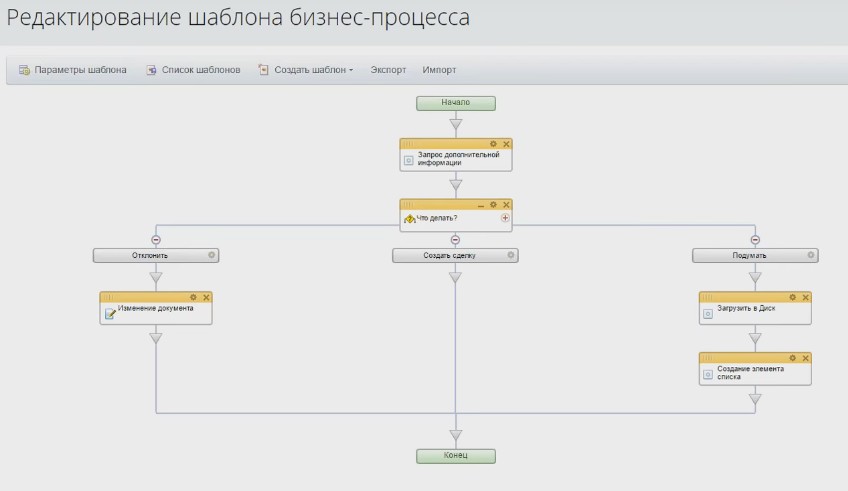
Заходим в редактор БП, «Процессы в ленте», «Согласование КП», «Бизнес-процесс» и добавляем еще одно условие- «Создать сделку».
Сделка будет создаваться с какой-то компанией, для этого создаем компанию. Заходим в CRM,выбираем «Создать новую компанию». Заполняем все поля.
После этого можно уже создать новую сделку. Заполняем аналогичным образом: название, компания, ответственный, комментарии. Не забываем сохранить. В списке бизнес-процессов указываем, что статус изменился «В работе».
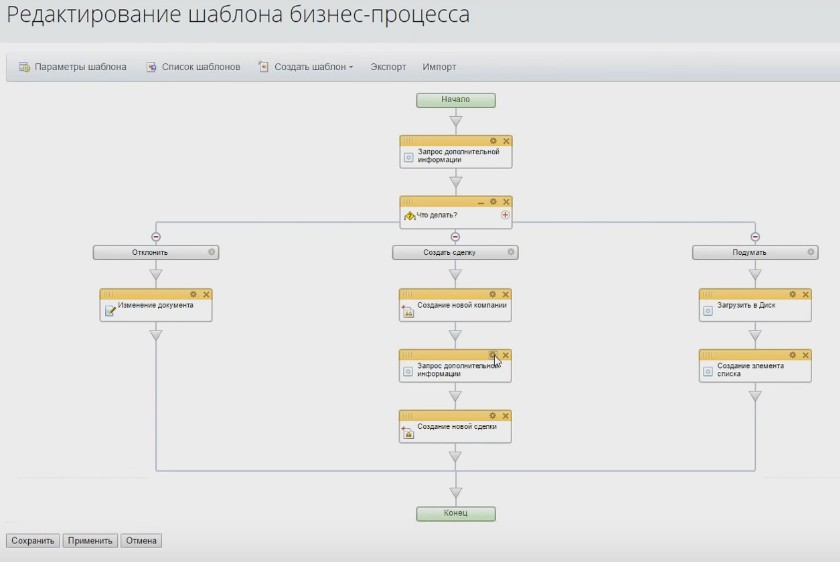
Теперь, когда БП завершён, он появится в CRM как новая сделка.
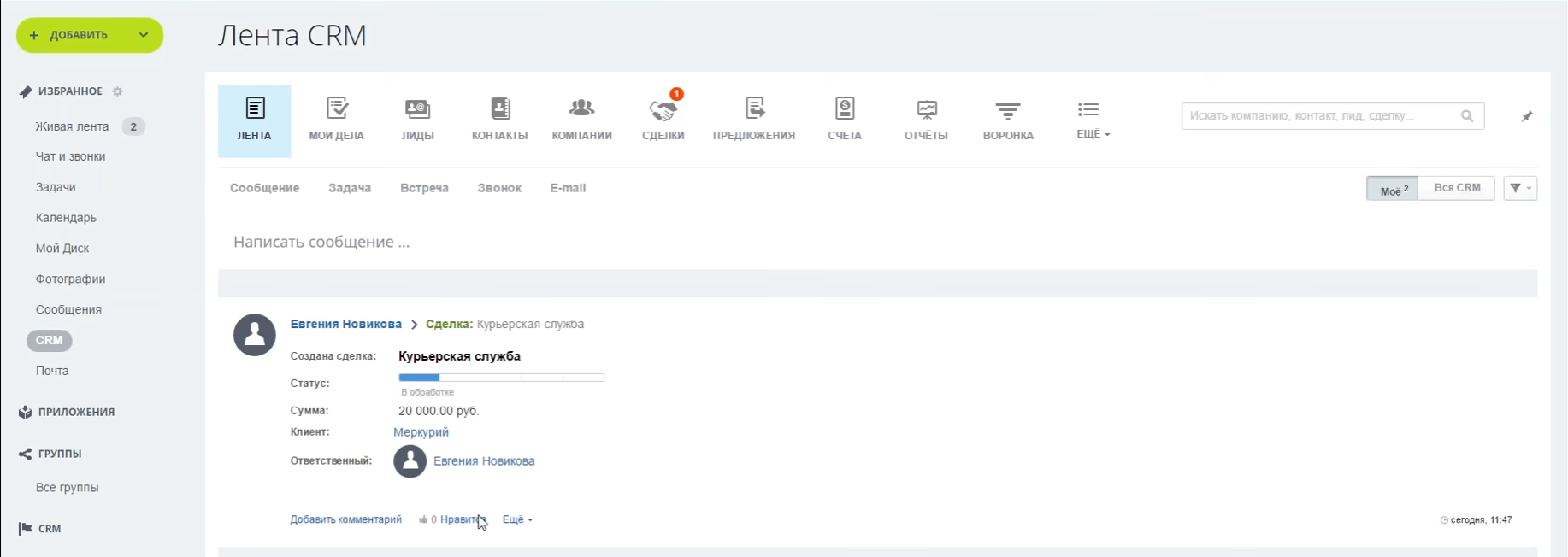
Заходим в созданную сделку и видим: компанию, которую мы создали, сумму сделки и ответственного — все те данные, которые мы указали. БП работает корректно.
Источник: www.mcart.ru
Бизнес-процессы в Bitrix24
Для того чтобы ваши менеджеры всегда знали чем заняться на своем рабочем месте, а вы знали и могли проверить что они действительно заняты, для этого и нужны Бизнес-процессы в Bitrix24. Благодаря которым вы можете выстроить всю цепочку продаж, начиная от заявки вашего будущего клиента, до оформления сделки. Все просто. Пишите алгоритм и Бизнес-процесс сам будет выставлять задачи менеджерам, по-мере продвижения вашего клиента к осуществлению сделки.
Как это работает?

Работа с автоматизацией ведется на странице CRM — Настройки — Роботы и Бизнес-процессы
Такую страницу настройки вы можете получить на редакции Bitrix24 выше «Проект+», Для редакции «Проект+» доступна только настройка сущности «Лиды».

Ссылка Бизнес-процессы ведет на страницу со списком шаблонов процессов для каждого элемента CRM. (Для редакций выше Проект+). На этой же странице есть ссылки для перехода к настройке роботов для лидов и сделок.
По умолчанию, в системе есть несколько готовых шаблонов для каждого из документов. Для создания нового шаблона нажмите соответствующую кнопку — появится окно параметров бизнес-процесса.
Если у вас Редакция Проект+ то при нажатии на настройку появится такое окно, с возможностью настроить Роботов для данной сущности.

Настройка роботов? Как в той песне, вкалывают роботы, а не человек.


Для того чтобы облегчить операции с которыми постоянно сталкиваются менеджеры компаний, т.е. те операции которые постоянно идут одним и тем же алгоритмом (почта, встречи, выставление счетов и прочее), в битрикс24 созданы роботы. Настрока роботов бизнес-процессе позволяет построить цепочку задач.
К примеру, при получении письма от клиента, а робот бизнес-процесса сразу создаст задачу, запланирует встречу и поставит вам напоминание. Т.е. создаст именно тот алгоритм к которому вы привыкли и не даст возможности его изменения (забыл, потерял, отсутствовал на работе) . При переходе клиента в нужный статус. Робот в бизнес-процессе может поставить задачу при поступлении нового клиента (лида), создать встречу и отправить письмо по почте. Настройка поведения роботов также осуществляется в CRM в любом Лиде или Сделке.
Читать Удалился Битрикс24
В CRM уже есть предустановленные роботы, которые отправляют уведомления сотрудникам и руководителю.  При выполнении дел созданных роботов в битрикс24 они будут отмечаться зеленой галочкой
При выполнении дел созданных роботов в битрикс24 они будут отмечаться зеленой галочкой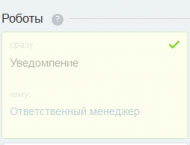 Предустановленные настройки роботов можно изменить, а можно создать нового робота, все это делается в режиме редактирования вы можете перетащить или изменить существующие правила, а также создать нового робота. Для этого просто нажмите на кнопку «Настроить Роботов» и поля доступные для редактирования будут подсвечиваться.
Предустановленные настройки роботов можно изменить, а можно создать нового робота, все это делается в режиме редактирования вы можете перетащить или изменить существующие правила, а также создать нового робота. Для этого просто нажмите на кнопку «Настроить Роботов» и поля доступные для редактирования будут подсвечиваться.
Каждая планируемая задача или действие соответствует статусу лида или сделки (сущности), поэтому чтобы создать/изменить задачу необходимо выбрать определенную колонку статуса. Для создания нового робота выберите нажмите кнопку Добавить.

Сложные алгоритмы которые не предусмотрены базовым функционалом можно разработать в специальном меню дизайнера бизнес-процессов. Но данное меню доступно только на тарифах Команда, Компания и CRM+

Для каждого такого робота можно настроить время выполнения, будь-то задача будет создаваться сразу при завершении предыдущей или через указанное количество часов, минут или дней.
Таким образом можно поставить напоминание, Например вы отправили письмо клиенту, а на следующий день необходимо уточнение по этому письму. Так вот робот в этом вам сможет помочь. Также можно поставить на выполнение алгоритм после предыдущего робота, тогда В этом случае система будет ожидать выполнения предыдущего робота.

Благодаря предустановленным шаблоном, задания для роботов, можно называть на основании выполняемого действия
При выполнении этого действия, система возьмет название лида текущего лида и добавит его в тему задачи вместе со статусом и возможной суммы сделки.
Источник: bxall.ru
